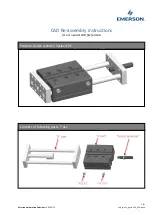42
3.
Motor 01 – Motor ...,
(Die Motorenanzahl entspricht dem jeweiligen Uhrenbeweger-
Modell) Die Werte der ausgewählten Armbanduhr werden in die Felder übernommen.
Zusätzlich können Änderungen durch Überschreiben der Werte vorgenommen werden.
Diese Änderungen können auf den Uhrenbeweger übertragen werden, werden aber
nicht in der Datenbank geändert.
4.
Light
: H
ier kann die Beleuchtung des Uhrenbewegers Ein, Aus und auf Intervall (das Licht
schaltet sich automatisch bei drehenden Bewegern ein) eingestellt werden.
Ausnahme Rotalis 3: wenn das Licht auf on steht, schaltet es automatisch nach 1 h auf
Intervall um. Damit soll der Stromverbrauch der Batterie reduziert werden.
5.
Restart
: M
it dieser Taste kann ein gewünschter neuer Start-Termin (Restart-Termin)
eingegeben werden.
Der neue Start-Termin wird in Stunden ab dem Zeitpunkt der Datenübertragung
errechnet.
z.
B. wird um 22:00 Uhr ein Restart von 10 Stunden eingegeben und übertragen, wird der
Restart um 8:00 Uhr am darauffolgenden Tag durchgeführt.zudem kann hier auch das
W-LAN Modul abgeschaltet werden.
Wir empfehlen aus Sicherheitsgründen das W-LAN Modul nach erfolgter Programmierung
abzuschalten.
Bitte beachten sie, dass mit abgeschaltetem W-LAN Modul keine Datenübertragung
möglich ist, dieses kann jedoch durch kurze Spannungsunterbrechung (Aus- und Einstecken
des Netzteils) wieder aktiviert werden.
6.
Open
: H
ier kann/können die Uhrenbeweger-Scheibe/en der Rotalis 15 - 60 Modelle per
W-
LAN geöffnet werden. (gilt nicht für Roatlis 3
, Rotalis
6
Wood und Rotalis 10 Wood
)
7.
Data:
Mit dem
"Save"
Button werden die Einstellungen auf den Uhrenbeweger über
-
tragen und gespeichert.
Achtung:
Werden die Einstellungen im »Smart Interface« geändert und keine Datenübertragung durch-
geführt, so befinden sich in der Steuerung eventuell andere Daten als auf dem Bildschirm
dargestellt.
Neu Rotalis 14.06.22_Layout 1 14.06.22 11:59 Seite 42
Summary of Contents for Rotalis 10 Wood
Page 4: ...Neu Rotalis 14 06 22_Layout 1 14 06 22 11 59 Seite 4 ...
Page 38: ...38 Die Software SMART INTERFACE Neu Rotalis 14 06 22_Layout 1 14 06 22 11 59 Seite 38 ...
Page 52: ...52 ID Person Name Finger Neu Rotalis 14 06 22_Layout 1 14 06 22 11 59 Seite 52 ...
Page 53: ...53 Raum für Ihre Notizen Neu Rotalis 14 06 22_Layout 1 14 06 22 11 59 Seite 53 ...
Page 54: ...Neu Rotalis 14 06 22_Layout 1 14 06 22 11 59 Seite 54 ...
Page 55: ...User manual Rotalis watch winder Neu Rotalis 14 06 22_Layout 1 14 06 22 11 59 Seite 55 ...
Page 58: ...Neu Rotalis 14 06 22_Layout 1 14 06 22 11 59 Seite 58 ...
Page 92: ...38 The Software SMART INTERFACE Neu Rotalis 14 06 22_Layout 1 14 06 22 11 59 Seite 92 ...
Page 106: ...52 ID Person name fingers Neu Rotalis 14 06 22_Layout 1 14 06 22 12 00 Seite 106 ...
Page 107: ...53 Space for your notes Neu Rotalis 14 06 22_Layout 1 14 06 22 12 00 Seite 107 ...